時間:2016-11-23 來源:互聯網 瀏覽量:
win8自動斷網怎麼回事?用過win8係統的人都知道,電腦會經常無緣無故的斷網,除了有很少一部分原因的確是我們的網絡出現問題以外,大多數情況下還是係統本身的問題,不過別怕,通過以下小編的解決方法,以後狀況會大有改善哦。
win8自動斷網的修複方法:
1、首先,我們進入控製麵板,然後找到其中的"網絡與共享中心",如下圖;
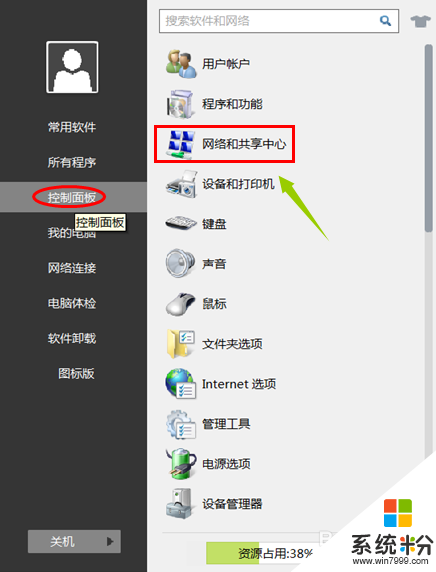
2、在彈出的網絡與共享中心,我們會在左側看到"更改適配器"選項,如圖;點擊以後會跳轉到網絡連接窗口
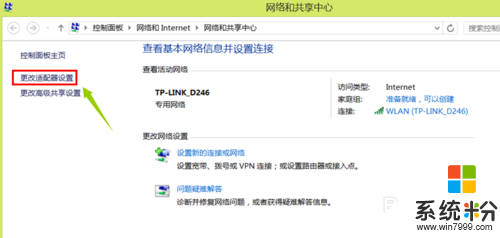
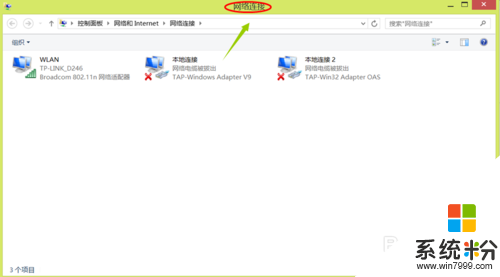
3、點擊該窗口最左側的無線網,然後鼠標右鍵選擇"屬性";
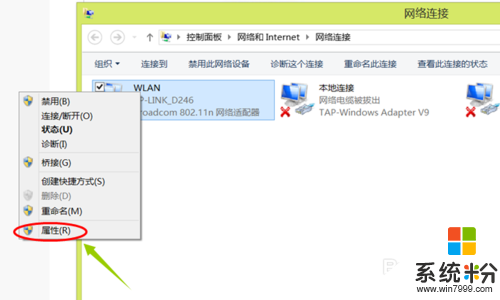
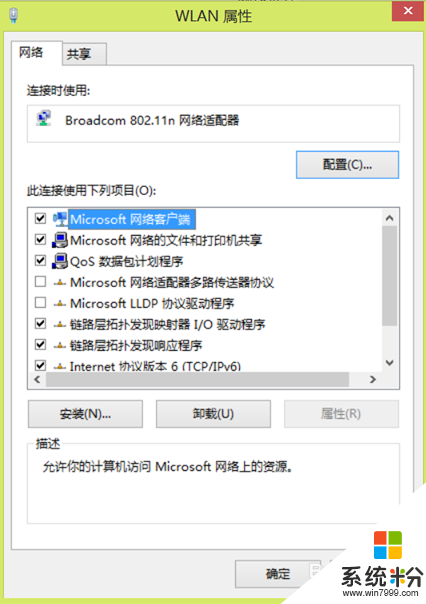
4、在WLAN屬性設置界麵,我們去掉TCP/IPv6協議前麵的勾,然後選擇右上角的"配置";
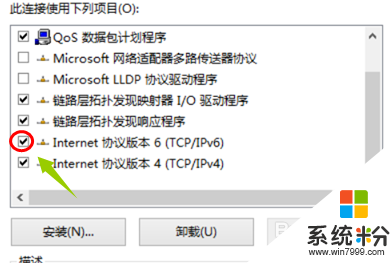
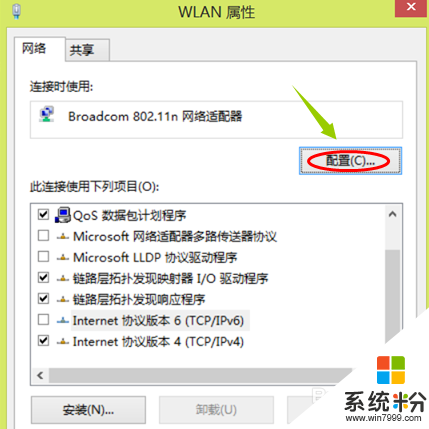
5、完成以上設置以後,在最後的網絡適配器"電源管理"下麵的允許關閉計算機以節約電源前麵的勾去掉,最後點擊確定就大功告成了!
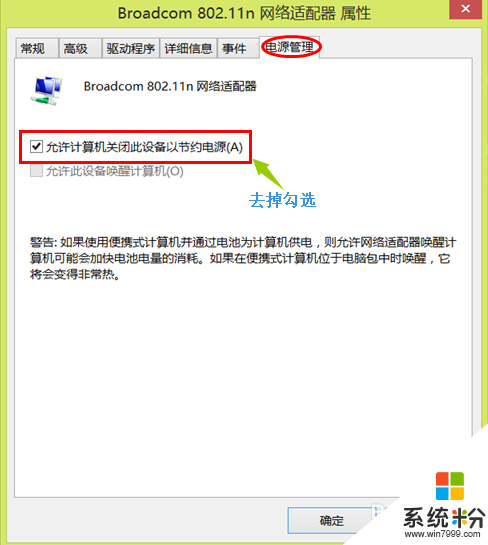
上述就是【win8自動斷網怎麼回事】的全部步驟了,還有其他的電腦操作的疑問,或者是新的電腦係統下載後使用的故障需要修複,都歡迎上係統粉查看解決的方法。